ps怎么将psb格式转为psd格式ps将文件转为psd格式教程!
设·集合小编 发布时间:2023-03-07 19:26:55 441次最后更新:2024-03-08 10:58:27
Ps是一款非常优秀的图像编辑软件,ps支持的文件格式有很多,我们在存储文件时也有眼花,不小心将文件储存为其它格式的时候,制作要将文件格式转换回来就好。本期内容为大家分享ps怎么将psb格式转为psd格式?以下是详细内容。
Ps将psb格式转为psd格式教程:
1、将之前保存的psb格式放置在电脑桌面,并双击电脑桌面的ps快捷图标,打开ps软件;
2、进入ps软件后,点击“文件”>“打开”,将电脑桌面的psb格式文件导入ps软件中;
3、接着在点击“文件”菜单,在弹出的文件选项菜单中点击“存储为”命令,或者直接按“Shift Ctrl S”快捷键打开文件保存窗口;
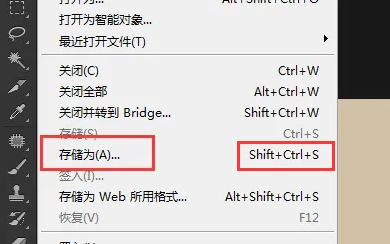
4、在文件保存窗口,将文件格式设为“Photoshop(*.PSD;*.PDD)”格式,点击“保存”按钮,刚才的psb格式就转换成psd格式了。

总结:
打开ps软件,将需要转换格式文件用ps软件打开,接着点击“文件”>“存储为”,将文件保存为psd格式导出。
相关文章
广告位


评论列表